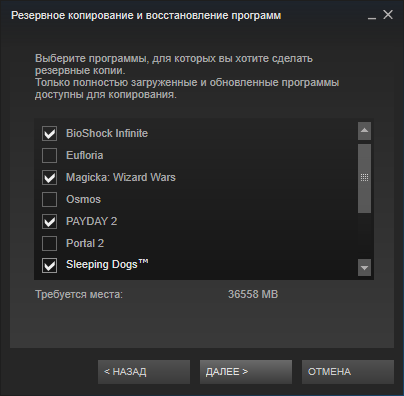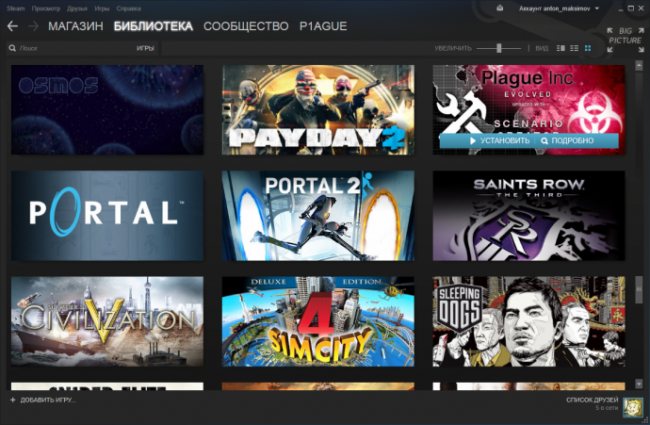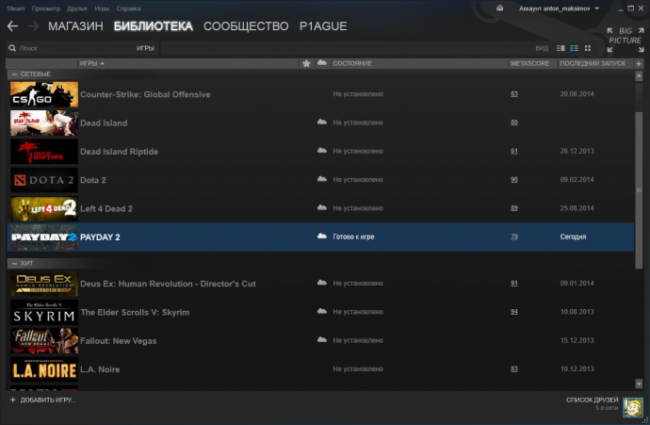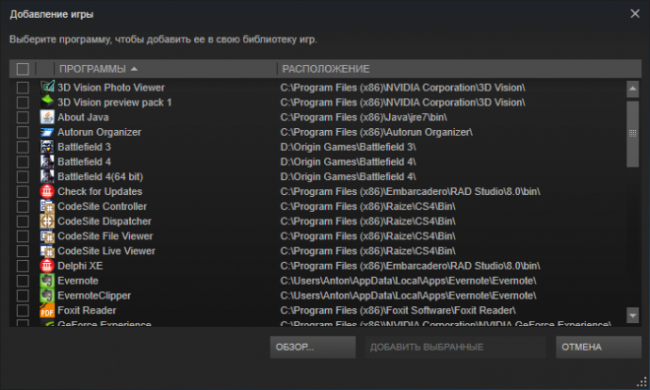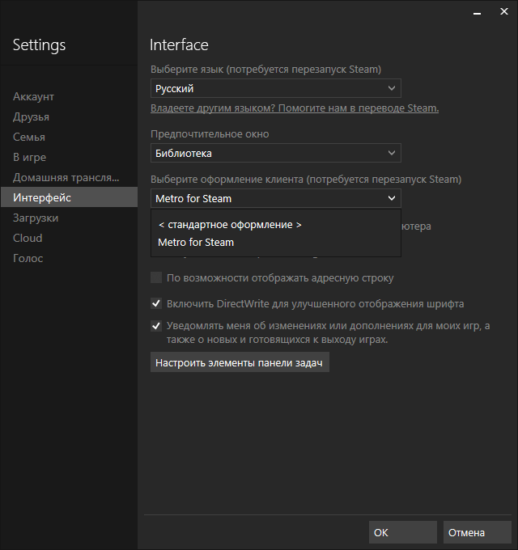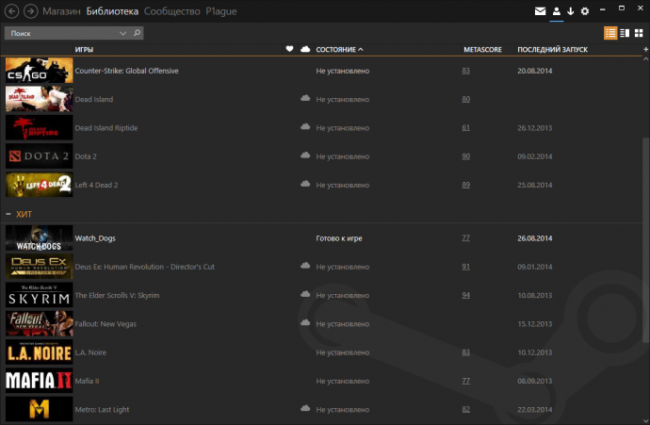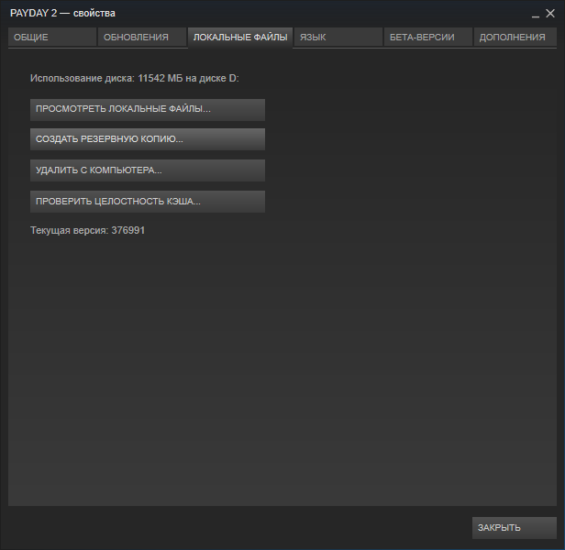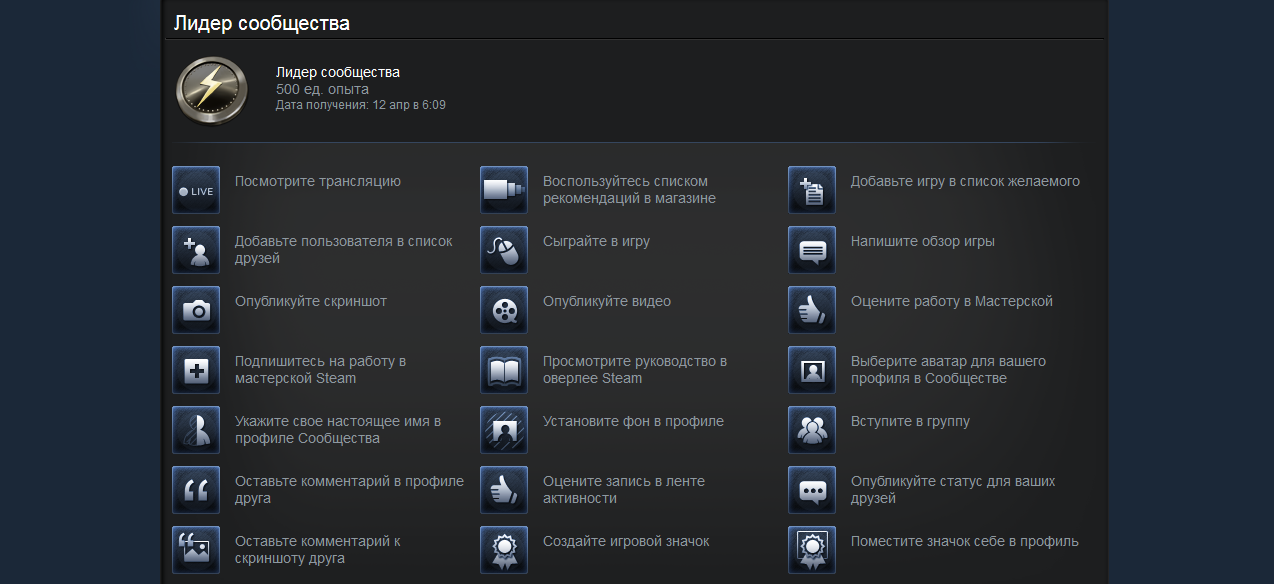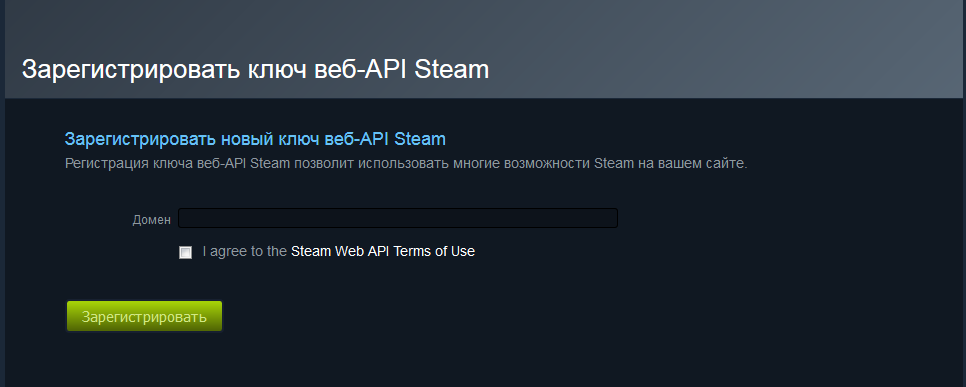Для чего нужны инструменты в steam
5 полезных функций Steam, которые надо попробовать
Steam — самая популярная в мире система электронной дистрибуции игр, которая завоевала сердца пользователей благодаря тому, что позволяет покупать игры через интернет, а не на дисках, и затем в любой момент восстанавливать их по мере необходимости на компьютере. Многие диски с играми, которые сегодня продаются на прилавках магазинов, также «подвязаны» к Steam. Многие геймеры пользуются этой системой изо дня в день, не знают о существовании некоторых возможностей, о которых я хочу сегодня вам рассказать.
1. Резервное копирование и восстановление игр
Поклонники компьютерных игр очень ценят свои записи (сейвы) для игр, потому хранят их на компьютере. Потеря такой информации была бы критичной, если бы не две важные особенности. Ряд игр поддерживает систему Steam Cloud, которая автоматически резервирует данные игр в облаке и в случае необходимости их всегда можно восстановить.
Но доступна эта возможность не для всех пользователей. Для остальных игр лучше использовать штатную систему резервного копирования. Помимо сейвов она резервирует также и данные самих игр, что позволяет создать локальную резервную копию и восстановить ее в случае необходимости даже при отсутствии подключения к сети.
Чтобы перейти к резервированию игр, в главном меню нужно выбрать пункт «Steam» и в нем кликнуть по пункту «Резервное копирование и восстановление игр».
Далее с помощью мастера необходимо выбрать игры для резервирования или восстановления, а также носители, для которых подготовить резервные копии.
2. Изменение вида библиотеки
Библиотека игр – один из самых используемых инструментов в Steam, потому что там сосредоточены все приобретенные (установленные и нет) игры. Список игр можно не только сортировать по группам и отключать показ отдельных элементов (например, можно скрывать неустановленные игры), но и изменять отображение самих игры в списке.
Можно активировать режим показа «Сетка» и выбирать игры кликом, кликая по большим плиткам. Размер плиток можно менять с помощью бегунка.
Также можно активировать миниатюрный вариант «Список», который отобразит все игры в виде небольшого списка. Этот режим удобен для небольших экранов, а также для тех пользователей, кто не любит разворачивать окна на всю площадь монитора.
3. Добавление игр не из Steam
Чтобы сконцентрировать все игры в одном месте, в Steam имеется возможность добавления в каталог игр не из Steam. Это очень удобно, если у вас используется несколько дистрибьюторских платформ, потому что не нужно переключаться от одной к другой и достаточно просто запустить Steam для выбора игры.
Но для этого каждую такую «внешнюю» игру понадобиться добавлять вручную с помощью специального инструмента, который можно вызвать из меню «Игры» с помощью пункта «Добавить стороннюю игру в мою библиотеку». В окне инструмента необходимо отметить нужные игры галочками и нажать кнопку «Добавить выбранные».
4. Изменение внешнего вида (скинов)
Главной особенностью Steam является поддержка скинов (также в народе они называются шкурками). Можно скачать оформления и менять их, подбирая наиболее подходящие лично для вас варианты. Можно стилизовать под различные любимые игры.
Я установить скин, который модифицирует внешний вид Steam в стиле Windows Modern UI.
5. Свойства отдельных игр
Аналогично свойствам файлов и папок в Проводнике Windows, у игр в Steam также имеются своим свойства, которыми можно пользоваться по мере необходимости. Выбрав игру в списке и кликнув правой кнопкой мышки, нужно выбрать пункт «Свойства» контекстного меню.
В появившемся окне будут показаны несколько вкладок, которые помогут индивидуально настроить игру независимо от других. Например, можно выбрать получение бета-версий игр, проверить локальный кэш, создать резервную копию игры, настроить получение обновлений и узнать общие сведения об игре.
Привет, новый пользователь Steam. Не знаю как ты открыл для себя этот сервис, быть может решил поиграть в бесплатную игру, или купил диск и там был Steam-ключ, но в любом случае поздравляю тебя с регистрацией. Если ты читаешь этот гайд, наверняка ты решил разобраться в такой непростой штуке как Steam и я очень надеюсь что этот гайд тебе в этом поможет. О том как устроен Steam, когда стоит покупать игры, чего стоит опасаться в Steam читайте в этом руководстве. Синие ссылки активны!
Что такое Steam?
Какие возможности дает Steam?
Steam это платформа цифровой дистрибуции, но помимо продажи игр и программ, она также помогает игрокам играть и общаться с удобствами.
Как покупать игры в Steam и пополнять кошелек?
Покупать игры в Steam можно с помощью кошелька Steam, предварительно пополнив его с помощью терминала или виртуальной карточки; либо c помощью банковской карты.
Что нужно сделать, чтобы получить полноценный аккаунт?
До тех пор, пока вы не не потратите в Steam пять долларов(эквивалент этой суммы в рублях) ваш аккаунт будет ограничен. Это сделано с целью защиты пользователей от мошенников, создающих огромное количество бесплатных аккаунтов. Помните! Использование подарочных карт и активация ключей от игр не снимает ограничения.
Возврат игр в магазин
Если вы купили игру и она вас не устроила, вы можеет вернуть её обратно, получив назад деньги на аккаунт. Главное что бы вы наиграли меньше 2х часов и прошло меньше 2х недель с момента покупки. Не зловоупотребляйте системой во избежании отказа.
Когда покупать игры? Зачем нужны скидки?
Вы можете в любой момент купить игру в Steam. В любое время дня и ночи. Однако, наиболее выгодно это делать на скидках, которые в Steam проходят постоянно.
Какие распродажи бывают?
В Steam проходит огромное число распродаж. Однако, наиболее крупными являються следующие:
Весенней распродажи не бывает. Как впрочем и распродаж в честь праздников России и СНГ.
Помимо этих крупных распродаж, Valve часто проводит небольшие тематические распродажи на определенную тему. Это могут быть распродажи определенных издательств или жанров, скидки на игры для определенных платформ или устройств, стран и континентов. Наконец, каждую неделю начинаются недельные скидки, а каждый день может начаться предложение дня. Помимо этого бывают акции на выходных и акции среди недели.
Обычно даты распродаж является тайной. Но их все равно кто-нибудь “сливает” заранее.
Связаны ли размер распродажи и размер скидки?
Нет. Скидка на игру не зависит от размера распродажи. Очень часто самые выгодные скидки даются вне рамок крупных распродаж. В целом, размер скидки зависит от того, как давно игра поступила в продажу и насколько хорошо её покупают. Успешные и хорошо продаваемые игры редко получают хорошие скидки.
Что можно найти в Steam?
Модификации. Обычно моды бесплатны и требуют для запуска какую-либо игру, на движке которой созданы. Пример
Фильмы, мультфильмы и аниме. Их можно взять в аренду либо купить. Скачать их не дают, вы будете смотреть стрим.
Демо-версии это бесплатные пробные версии игр, ограниченные временем использования или несколькими доступными уровнями
Какие события помимо распродаж проходят в Steam?
Помимо распродаж, в Steam проходят различные акции и фестивали, на которых вы можете поиграть в демо-версии, посмотреть стримы игр, послушать лекции и получить значки и бесплатные игры. Одна из самых известных акций проходит в конце мая и носит название “Весенняя уборка”. Это событие помогает поиграть в игры, которые вы давно купили но не запускали.
Что такое мета-игры?
Чтобы привлечь внимание пользователей Steam к распродаже, на её главной странице каждую летнюю и зимнюю распродажу проводят различные игры и соревнования. Это могут быть как обычные задания на открытие каких-либо элементов, так и соревнования команд, состоящих из пользователей сервиса. Однажды на летнюю распродажу всех игроков пригласили поиграть в игру-кликер, а в 2011 году получая достижения в играх можно было выиграть себе DLC для игр.
Эвент, то есть событие часто проходит в игре для того, чтобы развлекать игроков. Часто они связаны с праздниками и обновлениями игры. Многие эвенты является источником предметов, которые можно продать на торговой площадке Steam.
Можно ли получить игры бесплатно?
В Steam и других игровых сервисах часто раздают определенные игры по инициативе издателя. Так например в Steam раздачи бесплатных игр можно найти по этой ссылке обозначенные словом Keep. Также ключи для Steam иногда раздает игровой магазин Humble Bundle.
Что будет, если игру удалят из Steam?
Бывает так, что игры из Steam удаляют. Чаще всего из-за нарушения издателем правил сервиса, либо из-за окончания лицензии. Купить такую игру в Steam становиться невозможно, но на сторонних ресурсах ключи от этих игр по прежнему продают.
Если вы купили игру и её удалили из Steam, она все равно останется в вашей библиотеке и будет доступна для загрузки и запуска всегда
Что такое гостевой пропуск?
Это демо версия игры, распространяемая в виде Steam-подарка. Она имеет ограниченное время использования после активации. Никогда не покупайте и не обменивайте на ценные вещи гостевые пропуска. Они должны распространяться бесплатно. Впрочем, некоторых из них представляют коллекционную ценность.
Можно ли покупать ключи для Steam в других магазинах?
Можно. Причем, часто это помогает экономить. Главное, читать условия активации. Если вместо ключа вам предлагают купить аккаунт или гифт, лучше не покупать такой продукт. Покупка и продажа аккаунтов Steam строго запрещена! Покупать можно только ключи.
Я рекомендую покупать игры в старых и хорошо проверенных магазинах, у которых есть выгодные системы лояльности. Например Green Man Gaming, GamersGate, Humble Bundle и магазины издателей. Почитать о них и других игровых сервисах можно здесь.
Обратите внимание, что покупки в иностранных магазинах часто связаны с комиссией, которая может даже превышать цену товара.
Можно ли перенести игры из GOG, Uplay, Epic Game Store и Origin в Steam?
Нет. Исключением является магазин Itch, при покупке в котором иногда дают еще и Steam-ключ. А вот получить ключи некоторых игр и активировать на других платформах можно.
Что значит ROW и CIS?
Как активировать Steam ключ?
Как понять что купленная мной в магазине игра, будет активирована в Steam?
Что такое бандлы?
Бандлы это наборы игр, которые часто стоят дешевле, чем одна игр из этого набора. Бандлы можно найти на странице игры в магазин. Если у вас уже есть игры из этого набора, цена может быть снижена. На скидках такие бандлы часто стоят очень дешево.
Зачем нужен профиль Steam?
Профиль Steam это ваша страница в сервисе, на которой вы можете отслеживать свой игровой прогресс. Вы можете изменять её внешний вид с помощью использования витрин и смены аватара, а также использованиях фонов профиля.
Что такое коллекционные карточки?
У некоторых игр в Steam есть коллекционные карточки. Они начинают выпадать в ваш инвентарь Steam после двух часов игры. Вы можете превратить их в самоцветы(что невыгодно, поскольку карты дают мало самоцветов), продать на торговой площадке, поменяться с другим пользователем или сковать значок. Для ковки значка придеться купить или выменять недостающие карты.
Значки повышают ваш уровень Steam на 100 единиц и каждый 10 уровень дает новую витрину для украшения профиля и пять слотов для друзей. Помимо этого, ковка каждого значка дает пользователю фон профиля и смайлик, которые тоже можно продать или обменять. А также купон на скидку.
Что такое самоцветы?
Это особый предмет Steam, мешки которого можно продавать и менять. Получают их с помощью превращения фонов, смайликов и карточек в самоцветы. С помощью самоцветов можно ковать бустеры коллекционных карточек в специальном генераторе. В каждом бустере будет 3 случайных карты.
Зачем нужны витрины, фоны профиля и смайлики?
Все это помогает украсить ваш профиль, а витрины помогут показать ваши игровые достижения более наглядно.
Нужно ли мне качать мой уровень Steam и оформлять профиль?
Нет. Это необязательно. Вы можете вообще не обращать внимание на ваш профиль.
Что прежде всего сделать новому пользователю Steam?
Ничего. Можно просто скачать игры и играть. Но я бы посоветовал заняться выполнением задания значка «Лидер сообщества». Он поможет вам узнать основы работы Steam и некоторые его функции. Найти его можно в разделе значки. Выполнять все задания не обязательно.
За что банят и дают блокировки в Steam
Ознакомьтесь с правилами поведения в сообществе Steam. Также использование читов в играх приведет к блокировке в игре, а телефон, на который зарегистрирован аккаунт будет считаться читерским и даст новый бан при повторном использовании.
Остерегайтесь мошенников!
В Steam можно встретить множество мошенников. Они занимаються тем, что воруют аккаунты и ценные вещи, а также совершают обмены, неравноценных по стоимости вещей. Некоторые мошенники притворяются сотрудниками Steam и угрожают банами, требуя отдать им вещи “для проверки”. Помните! Сотрудникам Steam не нужны никакие вещи для проверки, у них уже есть все необходимые данные и они не станут связываться с вами в случае нарушения, а сразу выйдут бан или блокировку.
Если к вам добавился «сотрудник Steam» и требует вещи, смело отправляйте на него жалобу через форму в его профиле.
Что делать, что бы вас не обокрали, а аккаунт не украли?
Никогда и никому не говорите свой логин и пароль, а также коды безопасности. Используйте надежную почту. Используйте мобильный аутентификатор Steam или приложение Steam Desktop Authenticator. Все программы качайте только с официальных сайтов и GitHub. Никогда не авторизуйтесь через Steam на сомнительных сайтах. Не качайте никаких дополнений для голосовых чатов, если вас просят это сделать.
Как связаться с технической поддержкой Steam?
Какие сайты помогут в использовании Steam?
В чем отличие Steam и Valve?
Кто такой Гейб?
Надеюсь это руководство поможет вам в знакомстве с этим замечательным сервисом.
Мастерская Стим: всё, что нужно знать
Мастерская в Стиме — это один из разделов клиента, где можно создавать, загружать и скачивать контент для популярных игр. Этот инструмент поддерживает многие предметы, в том числе скриншоты, обложки, карты и другое. Ниже рассмотрим, в чем особенности этой опции, для чего она нужна и как пользоваться мастерской Steam. Отдельно рассмотрим, какие возможности получают пользователи.
Что такое WorkShop в Стим
Работа в Мастерской Стим ведется на веб-сайте, который находится н сервере Steam и позволяет участникам голосовать за контент. Этот процесс доступен в отношении информации, которая открыта для просмотра. При этом приложения в этом разделе по умолчанию не видны, если в профиле не установлена доступность.
Раздел WorkShop Стим работает с 13 октября 2011 года, и на сегодняшний день сюда можно загружать предметы с более чем 140 игр. Добавленные вещи легко найти в галерее, а основным требованием является качественная текстура, продуманная анимация и соответствие личности выбранного персонажа.
Для чего это нужно
Расширенный функционал имеется в Dota2. Здесь мастерскую Steam можно использовать для решения следующих задач:
В качестве контента можно использовать пользовательские игры, предметы, вещи в магазине и т. д.
Как пользоваться
Для начала разберемся, где находится Мастерская в Стиме. Для входа в нее сделайте следующее:
Зная, как найти Мастерскую в Стиме, можно пользоваться ее возможностями. После входа в раздел удается создавать, искать и загружать игровой контент. С правой стороны представлено поле для поиска. Немного ниже доступны все WorkShop и работы пользователей. Их можно сортировать по алфавиту, новизне, популярности и иным параметрам.
После того, как вам удалось зайти в Мастерскую в Стиме, выберите любую из понравившихся работ и войти в нее. Здесь можно будет перейти в раздел описания, просмотра, комментариев и обновлений. Если какая-то работа понравилась, на нее можно подписаться. Для этого жмите на соответствующую кнопку.
Разобраться, как работать в Мастерской Steam, не составляет труда. Общий алгоритм имеет следующий вид:
Разобравшись, как открыть Мастерскую Стим для конкретной игры, можно переходить к дополнительному меню. Здесь имеется несколько разделов:
Ниже представлены вещи для голосования, самые популярные карты и другое. В разделе «Ваша мастерская» можно посмотреть официальный контент, список голосований и другое.
Из сказанного видно, что разобраться, как найти мастерскую в Стиме, не составляет труда. При этом каждый пользователь может подписываться на разные предметы и использовать их в игре. Кроме того, доступно участие в обсуждении и передача голоса за понравившуюся работу. Алгоритм голосования следующий:
Многие спрашивают, как сделать работу в Мастерской Steam. Если речь идет о коллекции, пройдите такие шаги:
После этого можно добавлять и менять предметы путем выбора среди тех, что уже опубликованы выше. Также можно добавить новый контент, но здесь имеется ряд особенностей.
Перед тем как работать в Мастерской Стим в качестве полноценного дизайнера, необходимо разобраться с тонкостями создания предметов. Они создаются в сторонних приложениях, а уже после загружаются в профиль.
Работа
Общий план, как сделать в мастерской Стим 3D-предметы такой на примере Team Fortress. Алгоритм такой:
Теперь остается разобраться, где в Стиме Мастерская, чтоб добавить новый предмет. Общий алгоритм такой:
Перед тем как пользоваться мастерской Стим для создания и добавления предметов, необходимо определиться с программным обеспечением. На выбор можно использовать разные программы, к примеру, Maya, 3Dcoat, Photoshop, Modo и другие. Для создания вещей рекомендуется пройти уроки по обучению в Ютуб или на специальных сервисах.
Зная, как работать в мастерской Steam, можно оптимизировать любимую игру с помощью уже имеющихся вещей или выступить в роли создателя новых элементов. В последнем случае придется научиться создавать разные 3D или 2D модели, а уже после добавлять их для прохождения модерации. При этом помните, что загрузка не выполняется прямо через клиент Стим. Это делается с помощью игры, которая поддерживает Steam Workshop. Вот почему для начала необходимо уточнить, предусмотрена ли такая поддержка.
В комментариях поделитесь своим опытом, где найти мастерскую в Стиме для разных игр, какие инструменты чаще всего используете, как голосуете, и что из вещей добавляете. Расскажите, приходилось ли самим создавать 3D модели для Стим, и насколько это трудно.
Что такое инструменты в стиме.
Steam — самая популярная в мире система электронной дистрибуции игр, которая завоевала сердца пользователей благодаря тому, что позволяет покупать игры через интернет, а не на дисках, и затем в любой момент восстанавливать их по мере необходимости на компьютере. Многие диски с играми, которые сегодня продаются на прилавках магазинов, также «подвязаны» к Steam. Многие геймеры пользуются этой системой изо дня в день, не знают о существовании некоторых возможностей, о которых я хочу сегодня вам рассказать.
1. Резервное копирование и восстановление игр
Поклонники компьютерных игр очень ценят свои записи (сейвы) для игр, потому хранят их на компьютере. Потеря такой информации была бы критичной, если бы не две важные особенности. Ряд игр поддерживает систему Steam Cloud, которая автоматически резервирует данные игр в облаке и в случае необходимости их всегда можно восстановить.
Но доступна эта возможность не для всех пользователей. Для остальных игр лучше использовать штатную систему резервного копирования. Помимо сейвов она резервирует также и данные самих игр, что позволяет создать локальную резервную копию и восстановить ее в случае необходимости даже при отсутствии подключения к сети.
Чтобы перейти к резервированию игр, в главном меню нужно выбрать пункт «Steam» и в нем кликнуть по пункту «Резервное копирование и восстановление игр».
2. Изменение вида библиотеки
Библиотека игр – один из самых используемых инструментов в Steam, потому что там сосредоточены все приобретенные (установленные и нет) игры. Список игр можно не только сортировать по группам и отключать показ отдельных элементов (например, можно скрывать неустановленные игры), но и изменять отображение самих игры в списке.
Можно активировать режим показа «Сетка» и выбирать игры кликом, кликая по большим плиткам. Размер плиток можно менять с помощью бегунка.
Также можно активировать миниатюрный вариант «Список», который отобразит все игры в виде небольшого списка. Этот режим удобен для небольших экранов, а также для тех пользователей, кто не любит разворачивать окна на всю площадь монитора.
3. Добавление игр не из Steam
Чтобы сконцентрировать все игры в одном месте, в Steam имеется возможность добавления в каталог игр не из Steam. Это очень удобно, если у вас используется несколько дистрибьюторских платформ, потому что не нужно переключаться от одной к другой и достаточно просто запустить Steam для выбора игры.
Но для этого каждую такую «внешнюю» игру понадобиться добавлять вручную с помощью специального инструмента, который можно вызвать из меню «Игры» с помощью пункта «Добавить стороннюю игру в мою библиотеку». В окне инструмента необходимо отметить нужные игры галочками и нажать кнопку «Добавить выбранные».
4. Изменение внешнего вида (скинов)
Главной особенностью Steam является поддержка скинов (также в народе они называются шкурками). Можно скачать оформления и менять их, подбирая наиболее подходящие лично для вас варианты. Можно стилизовать под различные любимые игры.
Я установить скин, который модифицирует внешний вид Steam в стиле Windows Modern UI.
5. Свойства отдельных игр
Аналогично свойствам файлов и папок в Проводнике Windows, у игр в Steam также имеются своим свойства, которыми можно пользоваться по мере необходимости. Выбрав игру в списке и кликнув правой кнопкой мышки, нужно выбрать пункт «Свойства» контекстного меню.
В появившемся окне будут показаны несколько вкладок, которые помогут индивидуально настроить игру независимо от других. Например, можно выбрать получение бета-версий игр, проверить локальный кэш, создать резервную копию игры, настроить получение обновлений и узнать общие сведения об игре.
С 1999 года Steam покоряет персональные компьютеры, предлагая удобный способ получения компьютерных игр. Мало кто из уверенных пользователей ПК, не знает что такое Steam. Фанаты игровых консолей заявляют, что игры на ПК не нужны, так как есть консоли, но вот уже почти 20 лет, Steam убеждает нас в обратном, доказывая, что с помощью него, пользователю не нужно больше искать игры и сопутствующее им программное обеспечение. В этой статье, раскрою 5, не всем известных возможностей Steam.
1. Перемещение игр между дисками
Одной из недавно добавленных возможностей Steam, является возможность перемещать игры между жесткими дисками.
2. Получить возврат средств
Возврат денег и цифровые покупки никогда не были лучшими друзьями, но времена меняются. Политика службы возвратов Steam все еще немного туманная, но всё же, вы можете запросить возврат в течение четырнадцати дней с момента покупки игры, при условии, что вы играли менее двух часов. Лично я знаю людей, которые регулярно покупают новые игры, тестируют час-полтора и запрашивают возврат средств.
Чтобы запросить возврат перейдите на страницу Поддержки Steam, нажмите «Покупка,» прокрутите вниз до игры, которую вы хотите вернуть, нажмите на нее, а затем выберите «Я хотел бы вернуть деньги.» Если вы соответствуете указанным выше условиям, с возвратом не должно быть проблем, но даже если вы не будете им соответствовать и опишите причину возврата, например как технические проблемы, то Steam рассмотрит ваше обращение, и тут уж как повезёт.
3. Steam Family Sharing
Думаю, одна из лучших особенностей Steam, это функция Family Sharing, позволяющая делиться вашей библиотекой игр, с другими пользователями Steam. Единственный недостаток, в том, что вы не можете играть в игру в библиотеке другого человека, в то время как он сам в неё играет.
4. Трансляции
Если ваши игры установлены на мощном игровом ПК в одной комнате, а вы желаете играть на экране Плазмы в гостиной, то вы можете транслировать игру на ноутбук подключенный в гостиной к Плазме, сама игра при этом будет работать на мощностях игрового ПК. Ключевым условием является общая сеть между машинами. Единственный не очень приятный нюанс, заключается в том, что на игровом мощном ПК может быть установлен Linux, на ноутбуке же, должна быть установлена ОС Windows, принимать трансляции из Linux, к сожалению пока нет возможности.
5. Установка нескольких игр
Это очень удобный трюк в случае переустановки системы, или если ваш друг расшарил вам свою библиотеку игр.
Открыв Steam клиент, выберите раздел «Библиотека» и удерживая ctrl выделите необходимые к установке игры, затем вызвав правой кнопкой мыши контекстное меню, нажмите установить. Так же можно их удалить, или добавить в избранное.
Steam – клиент, созданный компанией Valve, для осуществления цифровой дистрибуции игр. Иначе говоря, клиент позволяет купить лицензионную цифровую копию игру и скачать ее на компьютер, а затем играть.
Покупки в Steam
Покупать игры в Steam – одно удовольствие. Игры можно приобрести иди уже после их официального выхода, или же оформить предзаказ, а в день официального старта продаж вы сможете ее загрузить. Не стоит волноваться насчет скорости загрузки, сервера более чем быстрые и мощные. Скажем, скорость нашего соединения всего 2 Мб/сек, но средняя скорость загрузки у нас составляла 700 Кб/сек и даже 1 Мб/сек, не говоря о том, что иногда скорость резко прыгала, но и временами спадала.
Забыли упомянуть об одном из элементов – оплате. Оплачивать можно достаточно разными способами, начиная привычной картой и заканчивая обилием интернет – кошельками. Причем, для каждой страны имеются свои уникальные способы оплаты игр. Более подробно об оплате можно узнать в самом Steam.
Все купленные игры будут сохраняться в вашей единой библиотеке, где игры будут выстраиваться в алфавитный список (параметры отображения можно настроить в клиенте). Для запуска просто выберите нужную игру и нажмите соответствующую кнопку Играть.
Игры в Steam
Компания Valve заключила контракты с огромным количеством популярных игровых разработчиков и издателей, особенно компания поддерживает новичков в игростроении. Исключением является только компания EA, которая в отместку Valve создала собственный клиент Origin, где продает игры наряду с играми некоторых других разработчиков, но до Steam явно недотягивает.
Выделив игру, вы получите точную статистику относительно ваших успехов в игре. Будут указаны такие параметры, как время проведенное в игре, достижения, открытые в игре, ее завершенность и не только. Также, если к игре выйдет новый патч, то клиент автоматически его загрузит и установит, все сохранения также сохраняются в специальной базе данных.
Если вы удалите игру из корневой библиотеки на компьютере, то можно будет ее повторно загрузить, так как она уже была куплена вами. Конечно, не забывайте, что регистрация – обязательный инструмент.
Данный клиент является обязательным для каждого любителя игр, больше добавить нечего.